V systému Windows 11 máte k dispozici odlehčenou funkci komprese souborů, která vám může pomoci uvolnit místo na disku. Funkce komprese souborů systému Windows 11 může zmenšit velikost souborů a složek, aniž byste se spoléhali na nástroje pro kompresi souborů třetích stran.
Tato funkce funguje pouze s jednotkami používajícími souborový systém NTFS a má několik nevýhod. V počítačích nižší třídy může funkce komprese souborů systému Windows 11 ovlivnit výkon.
Když zkopírujete/přesunete komprimovaný soubor NTFS do jiné složky nebo jednotky, NTFS soubory dekomprimuje, zkopíruje/přesune soubor do nového umístění a poté soubor znovu zkomprimuje. Tento extra proces bude využívat zdroje vašeho CPU a RAM, což ovlivní výkon systému.
Jak povolit kompresi souborů v systému Windows 11
Pokud však máte počítač vyšší třídy, nezaznamenáte žádné problémy s výkonem při přesouvání komprimovaných souborů mezi složkami nebo jednotkami. Zde je několik jednoduchých kroků, jak povolit kompresi souborů v operačním systému Windows 11.
1. Otevřete Průzkumník souborů v počítači a přejděte do složky, kterou chcete komprimovat .
2. Klepněte pravým tlačítkem na složku a vyberte Vlastnosti .
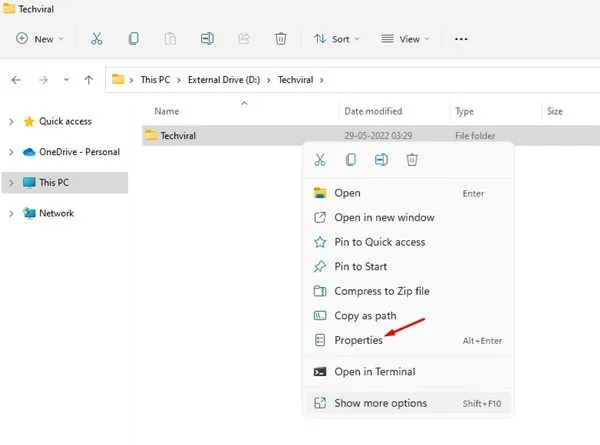
3. Na kartě Vlastnosti složky se přepněte na kartu Obecné a klepněte na tlačítko Upřesnit.
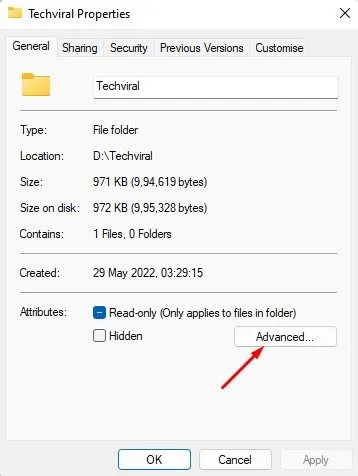
4. V části Pokročilé atributy zaškrtněte volbu Komprimovat obsah pro úsporu místa na disku . Po dokončení klikněte na tlačítko OK .

5. V další výzvě vyberte možnost Použít změny pouze na tuto složku a klepněte na tlačítko OK .
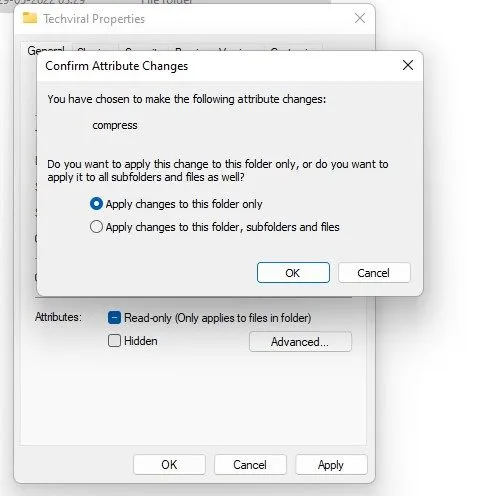
Tím aktivujete kompresi souborů NTFS ve vybrané složce. Nad složkou si všimnete dvou modrých šipek . Tyto šipky označují, že složka byla komprimována.

Komprimujte disk pomocí NTFS ve Windows 11
Pokud chcete, můžete komprimovat celý disk pomocí komprese souborů NTFS v systému Windows 11. Postupujte podle některých jednoduchých kroků, které jsme sdíleli.
1. Nejprve otevřete Průzkumník souborů v počítači. Dále klikněte pravým tlačítkem myši na jednotku, kde chcete povolit kompresi NTFS, a vyberte Vlastnosti .
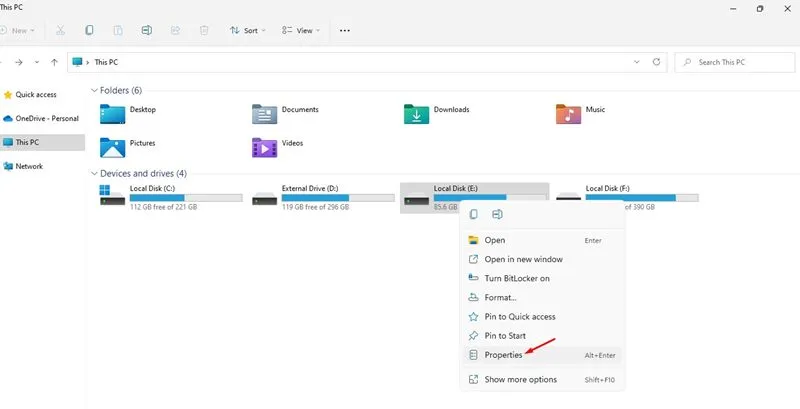
2. Ve vlastnostech jednotky zaškrtněte možnost „Komprimovat tuto jednotku za účelem úspory místa na disku“ .
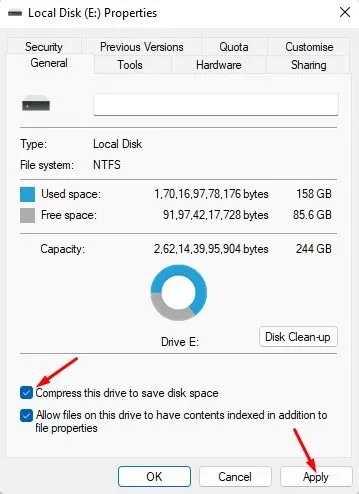
3. Po dokončení klikněte na tlačítko Použít .
4. V dalším vyskakovacím okně vyberte možnost Použít změny pouze na tento disk a klepněte na tlačítko OK .
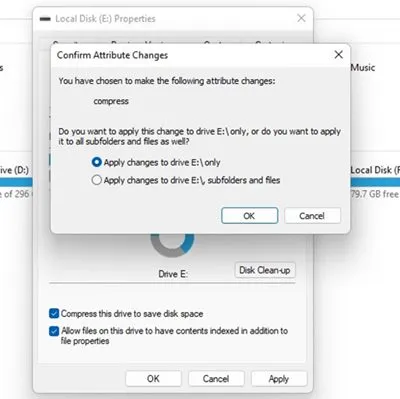
Povolte kompresi souborů NTFS pomocí příkazového řádku
Chcete-li povolit kompresi souborů NTFS, můžete použít nástroj Příkazový řádek. Zde je to, co musíte udělat.
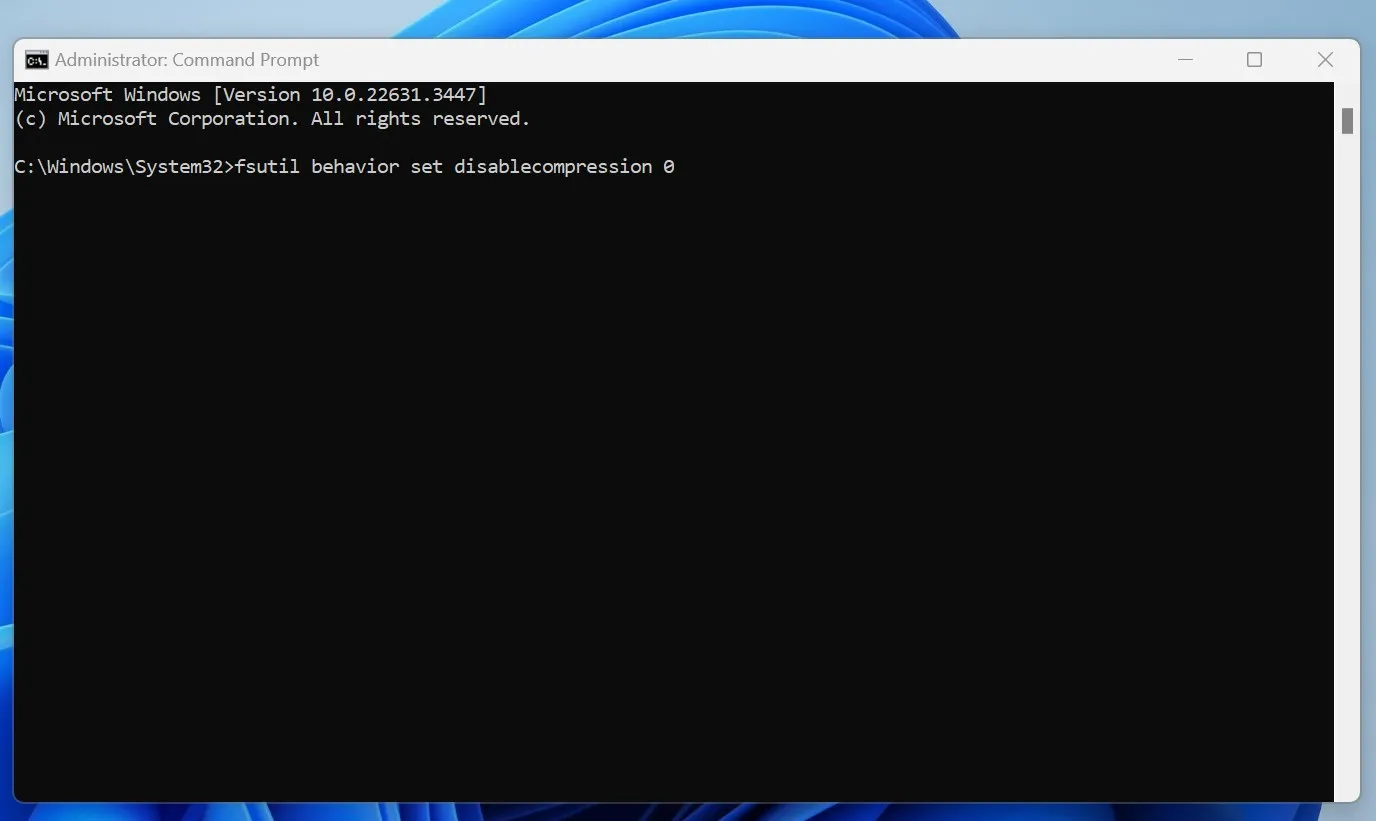
- Zadejte příkazový řádek do vyhledávání ve Windows.
- Klikněte pravým tlačítkem na příkazový řádek a vyberte Spustit jako správce .
- Když se otevře příkazový řádek, spusťte tento příkaz:
fsutil behavior set disablecompression 0
- Zobrazí se zpráva „Aby se tato změna projevila, je vyžadován restart“.
- Chcete-li zakázat kompresi souborů, spusťte tento příkaz:
fsutil behavior set disablecompression 1
Takto můžete povolit kompresi souborů ve Windows 11. Pokud máte počítač nižší třídy, můžete povolit kompresi NTFS pro kompresi složek nebo jednotek, které často nepoužíváte. Tímto způsobem budete moci ušetřit místo na disku. Pokud narazíte na problém s výkonem, musíte vrátit změny a vypnout kompresi souborů.
Napsat komentář